Enkel og rask Android-rotguide

Etter at du har rootet Android-telefonen din, har du full systemtilgang og kan kjøre mange typer apper som krever root-tilgang.
Android-enheten din kan noen ganger gi en mystisk "android.process.media har stoppet uventet"-feil. Å starte enheten på nytt to ganger bør løse problemet. Men hvis feilen vedvarer, sikkerhetskopierer du dataene dine og følger feilsøkingsløsningene nedenfor.
Feil og feil fra tidligere Android OS-oppdateringer og ødelagte systemfiler kan av og til forårsake denne feilen. Naviger til Innstillinger , velg System og trykk på Systemoppdateringer . Installer de siste oppdateringene, start telefonen på nytt og sjekk resultatene.
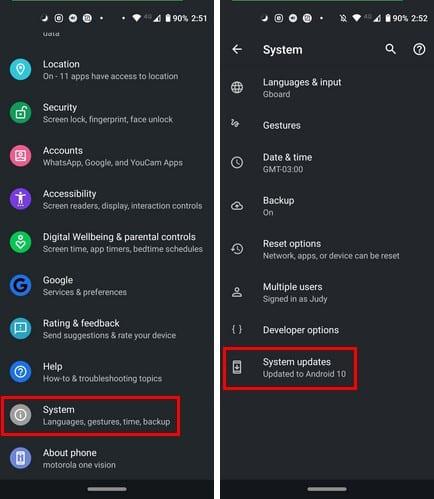
Naviger til Innstillinger , velg Apper og trykk på Alle apper .
Finn og velg deretter Google Services Framework .
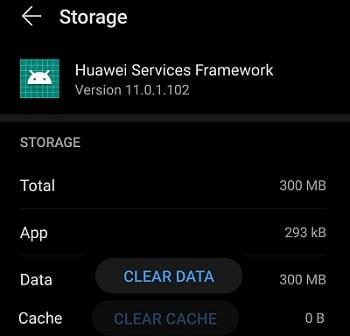
Velg Lagring og trykk deretter på Tøm buffer- knappen.
Start enheten på nytt og sjekk om feilen er borte.
Hvis det vedvarer, gjenta trinnene ovenfor og tømme bufferen for følgende apper: Kontakter , Google Play Butikk og Google Play-tjenester . Slå av enheten i to minutter og prøv igjen.
Naviger til Android- innstillinger , gå til Kontoer og velg Google-kontoen din.
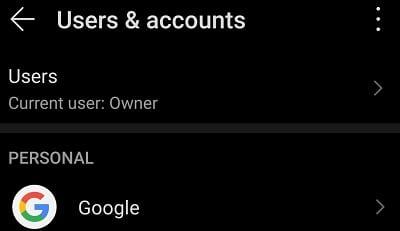 Deaktiver alle synkroniseringsalternativer.
Deaktiver alle synkroniseringsalternativer.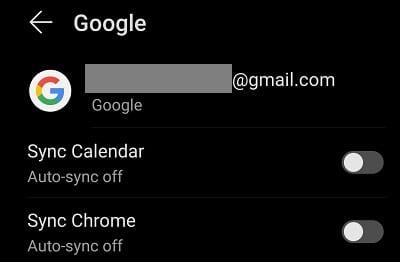
Slå av telefonen i to eller tre minutter.
Slå den på igjen og sjekk om denne løsningen løste problemet.
Mange brukere bekreftet at de løste problemet ved å deaktivere Media Storage.
Naviger til Innstillinger , og velg Apper .
Gå til Alle programmer og finn Media Storage alternativet.
Velg appen og tving den til å stoppe.
Tøm deretter hurtigbufferen og dataene.
Start enheten på nytt.
Enheten din kan ha problemer med å lese data fra SD-kortet. Tross alt antyder prosessnavnet at problemet kan være relatert til kortet ditt. Så fjern kortet, vent i ett eller to minutter, sett inn kortet på nytt og sjekk resultatene. Hvis problemet vedvarer, bytt ut kortet.
Problemer med utilstrekkelig RAM og lagringsplass kan også utløse medieprosessfeil. Sørg for at det er nok ledig plass på enheten din. Slett alle filene, spillene og appene du ikke lenger trenger eller bruker.
Naviger deretter til Innstillinger , velg Lagring og trykk på Rydd opp- knappen for å fjerne søppelfiler. Start terminalen på nytt og sjekk om feilen vedvarer.
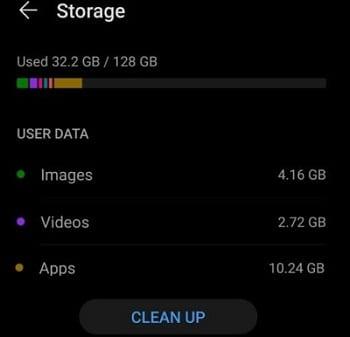
Hvis ingenting fungerer, utfør en fabrikktilbakestilling. Husk at alle dine data og innstillinger vil bli slettet. Naviger til Innstillinger , velg Sikkerhetskopier og tilbakestill , og velg Fabrikkinnstilling .
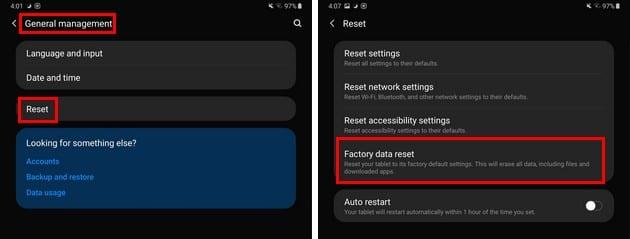
Medieprosessfeil på Android kan utløses av en lang rekke faktorer. For eksempel, kanskje du går tom for RAM og lagringsplass. Tøm hurtigbufferen, se etter oppdateringer, fjern SD-kortet og sjekk om feilen er borte. Som en siste utvei, tilbakestill enheten til fabrikkinnstillingene.
Har disse løsningene hjulpet deg med å feilsøke problemet? Fortell oss hvilken metode som fungerte for deg.
Etter at du har rootet Android-telefonen din, har du full systemtilgang og kan kjøre mange typer apper som krever root-tilgang.
Knappene på Android-telefonen din er ikke bare til for å justere volumet eller vekke skjermen. Med noen få enkle justeringer kan de bli snarveier for å ta et raskt bilde, hoppe over sanger, starte apper eller til og med aktivere nødfunksjoner.
Hvis du har glemt den bærbare datamaskinen på jobb og har en viktig rapport du må sende til sjefen din, hva bør du gjøre? Bruk smarttelefonen din. Enda mer sofistikert, gjør telefonen om til en datamaskin for å gjøre det enklere å multitaske.
Android 16 har låseskjerm-widgeter som du kan endre låseskjermen slik du vil, noe som gjør låseskjermen mye mer nyttig.
Android Bilde-i-bilde-modus hjelper deg med å krympe videoen og se den i bilde-i-bilde-modus, slik at du kan se videoen i et annet grensesnitt, slik at du kan gjøre andre ting.
Det blir enkelt å redigere videoer på Android takket være de beste videoredigeringsappene og -programvarene vi lister opp i denne artikkelen. Sørg for at du har vakre, magiske og stilige bilder du kan dele med venner på Facebook eller Instagram.
Android Debug Bridge (ADB) er et kraftig og allsidig verktøy som lar deg gjøre mange ting, som å finne logger, installere og avinstallere apper, overføre filer, rote og flashe tilpassede ROM-er og lage sikkerhetskopier av enheter.
Med autoklikk-applikasjoner trenger du ikke å gjøre mye når du spiller spill, bruker apper eller bruker oppgaver som er tilgjengelige på enheten.
Selv om det ikke finnes noen magisk løsning, kan små endringer i hvordan du lader, bruker og oppbevarer enheten din utgjøre en stor forskjell i å redusere batterislitasjen.
Telefonen mange elsker akkurat nå er OnePlus 13, fordi den i tillegg til overlegen maskinvare også har en funksjon som har eksistert i flere tiår: infrarødsensoren (IR Blaster).
Google Play er praktisk, trygt og fungerer bra for folk flest. Men det finnes en hel verden av alternative appbutikker der ute – noen som tilbyr åpenhet, noen som prioriterer personvern, og noen som bare er en morsom forandring.
TWRP lar brukere lagre, installere, sikkerhetskopiere og gjenopprette firmware på enhetene sine uten å bekymre seg for å påvirke enhetens tilstand når de roter, flasher eller installerer ny firmware på Android-enheter.
Hvis du tror du kjenner Galaxy-enheten din godt, vil Good Lock vise deg hvor mye mer den kan gjøre.
De fleste av oss behandler ladeporten på smarttelefonen vår som om dens eneste oppgave er å holde batteriet i live. Men den lille porten er mye kraftigere enn den gir den æren for.
Hvis du er lei av generiske tips som aldri fungerer, er det noen som i det stille har forvandlet måten du tar bilder på.
De fleste barn foretrekker å leke fremfor å studere. Imidlertid vil disse mobilspillene, som er både lærerike og underholdende, appellere til små barn.
Sjekk ut Digital velvære på Samsung-telefonen din for å se hvor mye tid du bruker på telefonen i løpet av dagen!
Falske anrop-applikasjoner hjelper deg med å opprette anrop fra din egen telefon for å unngå vanskelige, uønskede situasjoner.
Hvis du virkelig vil beskytte telefonen din, er det på tide å begynne å låse telefonen for å forhindre tyveri samt beskytte den mot hacking og svindel.
USB-porten på Samsung-telefonen din er til mer enn bare lading. Fra å gjøre telefonen om til en stasjonær datamaskin til å drive andre enheter, vil disse lite kjente appene endre måten du bruker enheten din på.
Etter at du har rootet Android-telefonen din, har du full systemtilgang og kan kjøre mange typer apper som krever root-tilgang.
Knappene på Android-telefonen din er ikke bare til for å justere volumet eller vekke skjermen. Med noen få enkle justeringer kan de bli snarveier for å ta et raskt bilde, hoppe over sanger, starte apper eller til og med aktivere nødfunksjoner.
Hvis du har glemt den bærbare datamaskinen på jobb og har en viktig rapport du må sende til sjefen din, hva bør du gjøre? Bruk smarttelefonen din. Enda mer sofistikert, gjør telefonen om til en datamaskin for å gjøre det enklere å multitaske.
Android 16 har låseskjerm-widgeter som du kan endre låseskjermen slik du vil, noe som gjør låseskjermen mye mer nyttig.
Android Bilde-i-bilde-modus hjelper deg med å krympe videoen og se den i bilde-i-bilde-modus, slik at du kan se videoen i et annet grensesnitt, slik at du kan gjøre andre ting.
Det blir enkelt å redigere videoer på Android takket være de beste videoredigeringsappene og -programvarene vi lister opp i denne artikkelen. Sørg for at du har vakre, magiske og stilige bilder du kan dele med venner på Facebook eller Instagram.
Android Debug Bridge (ADB) er et kraftig og allsidig verktøy som lar deg gjøre mange ting, som å finne logger, installere og avinstallere apper, overføre filer, rote og flashe tilpassede ROM-er og lage sikkerhetskopier av enheter.
Med autoklikk-applikasjoner trenger du ikke å gjøre mye når du spiller spill, bruker apper eller bruker oppgaver som er tilgjengelige på enheten.
Selv om det ikke finnes noen magisk løsning, kan små endringer i hvordan du lader, bruker og oppbevarer enheten din utgjøre en stor forskjell i å redusere batterislitasjen.
Telefonen mange elsker akkurat nå er OnePlus 13, fordi den i tillegg til overlegen maskinvare også har en funksjon som har eksistert i flere tiår: infrarødsensoren (IR Blaster).
















